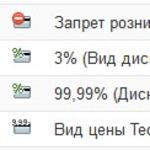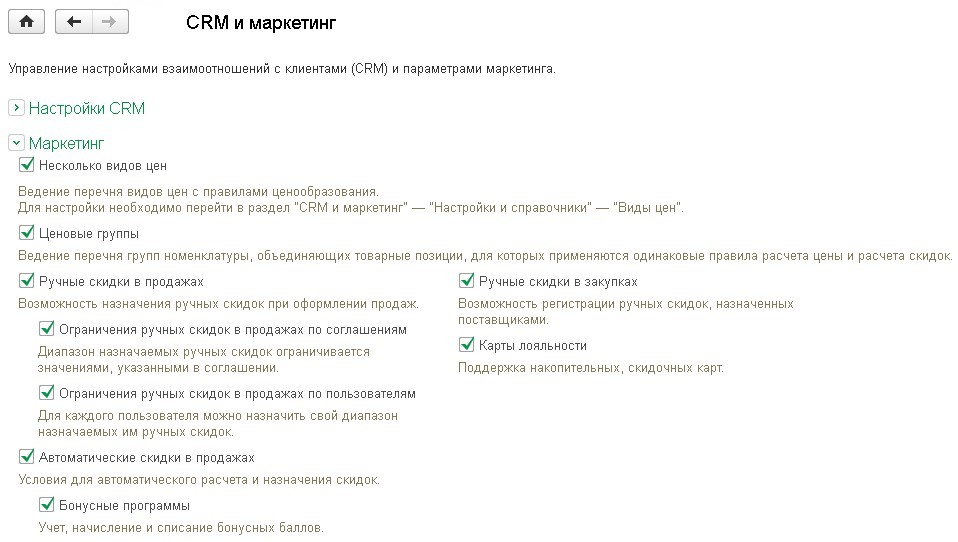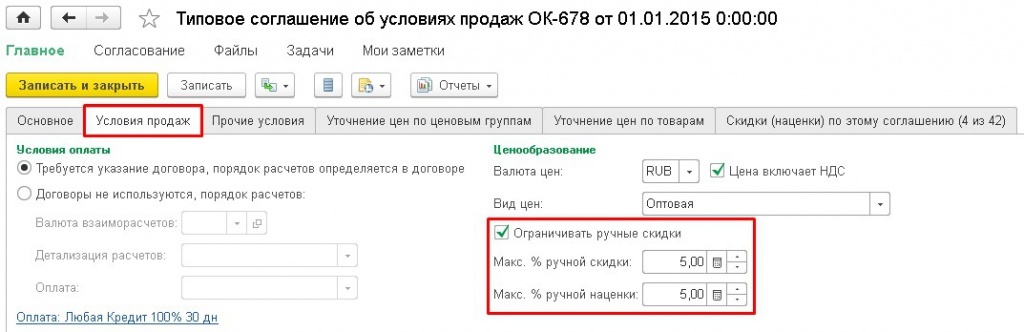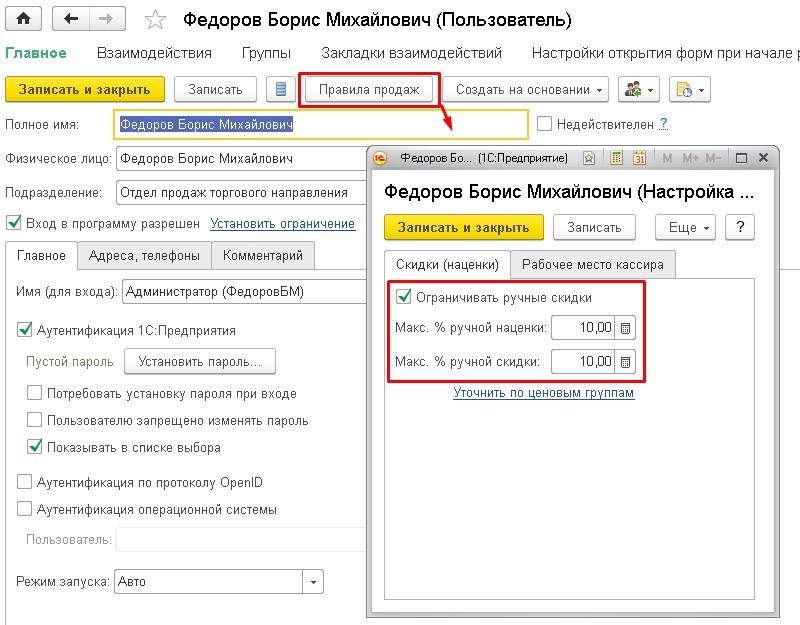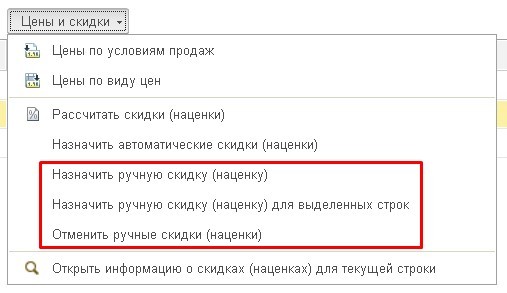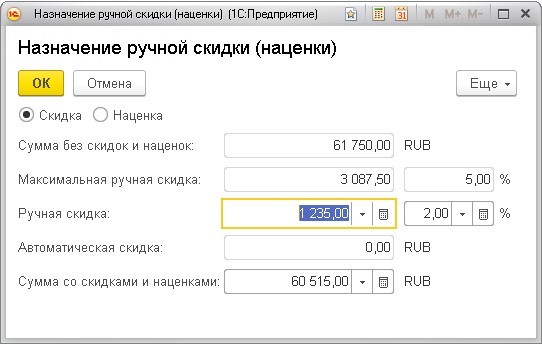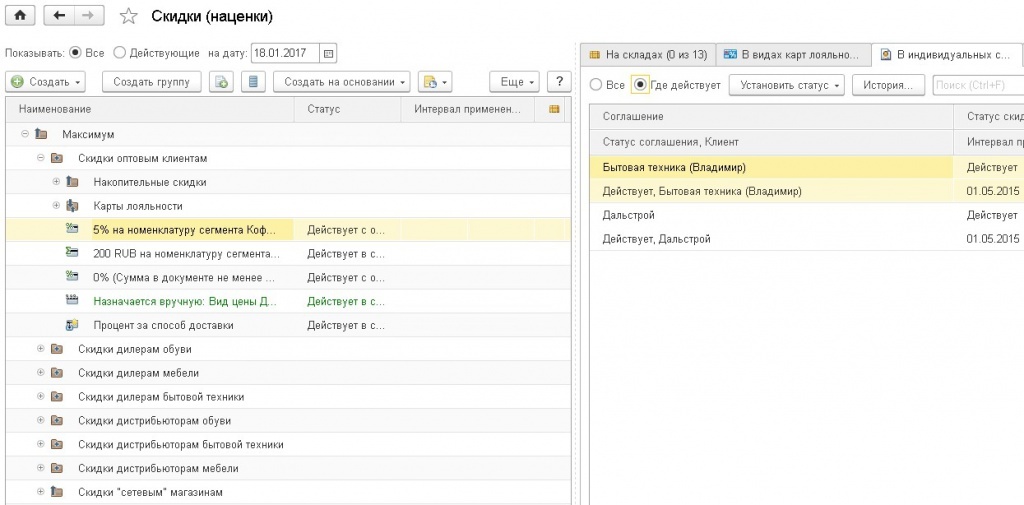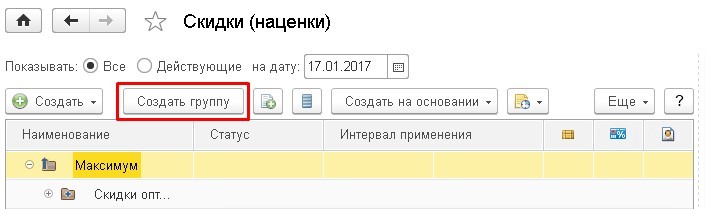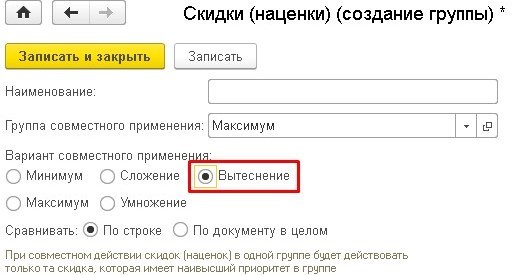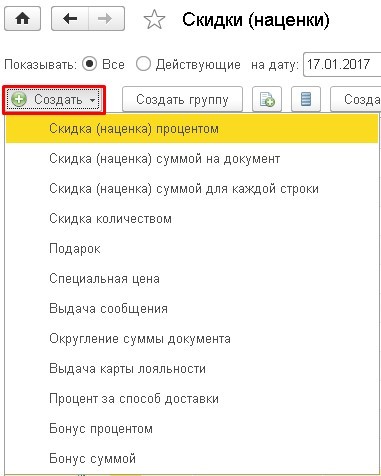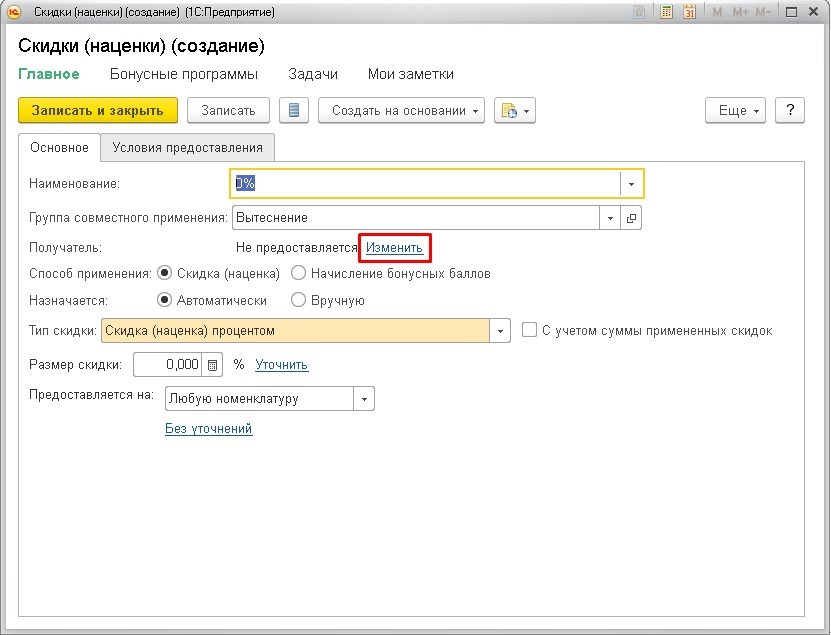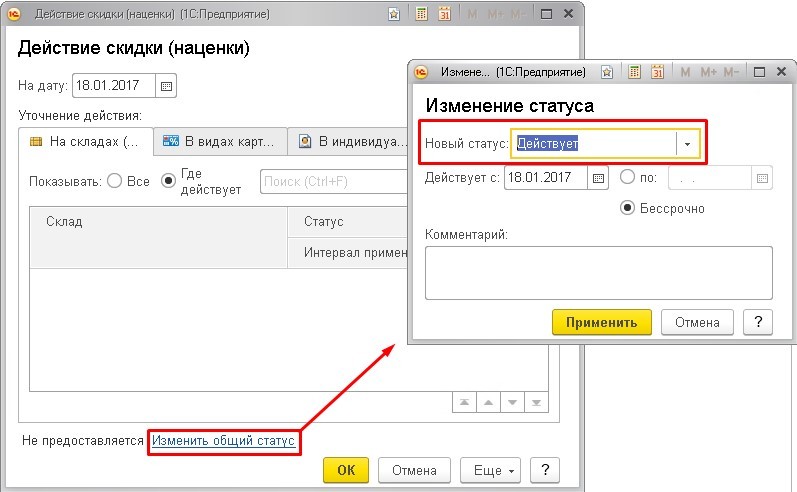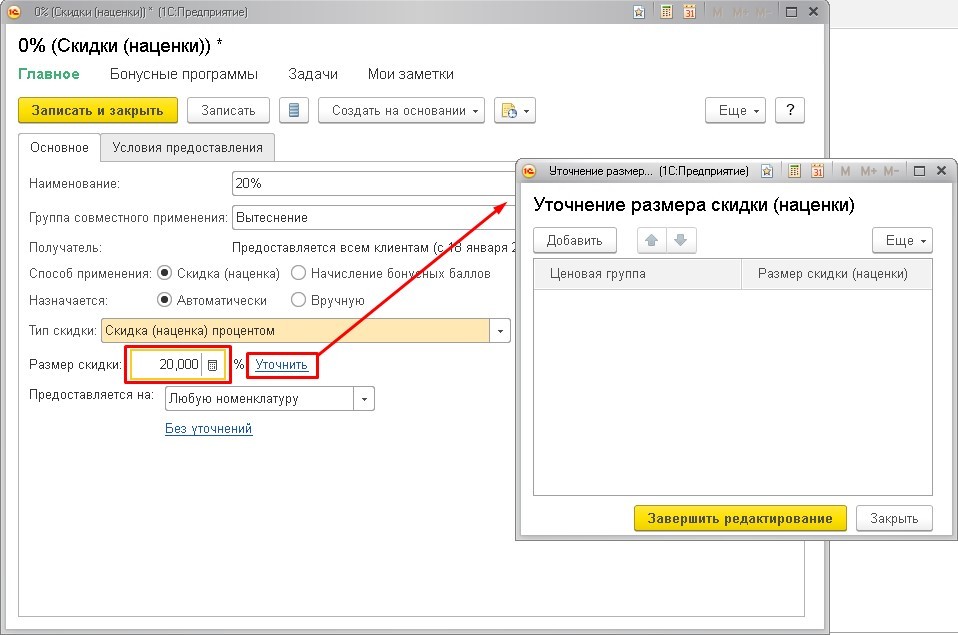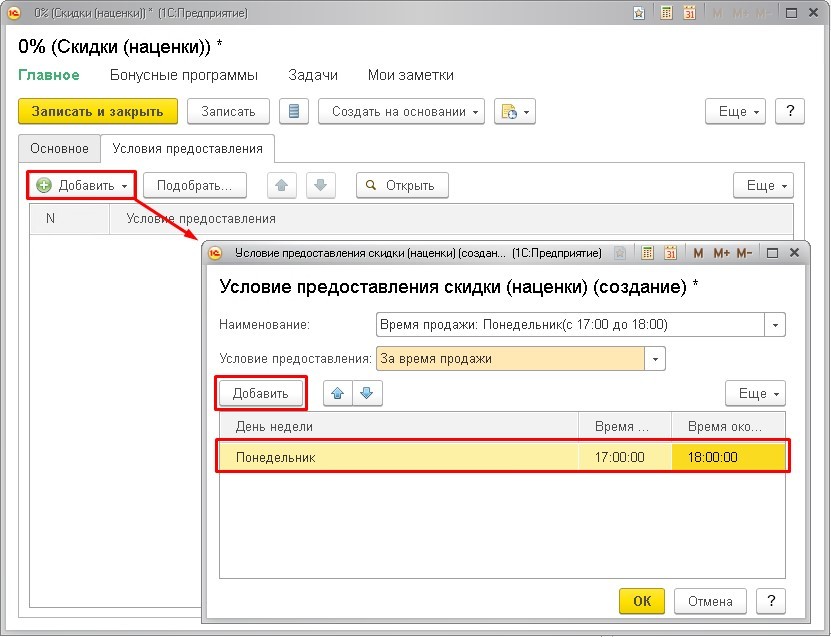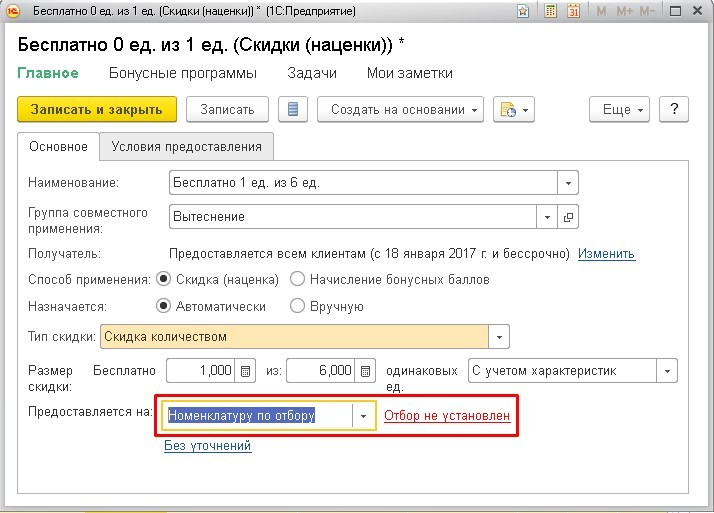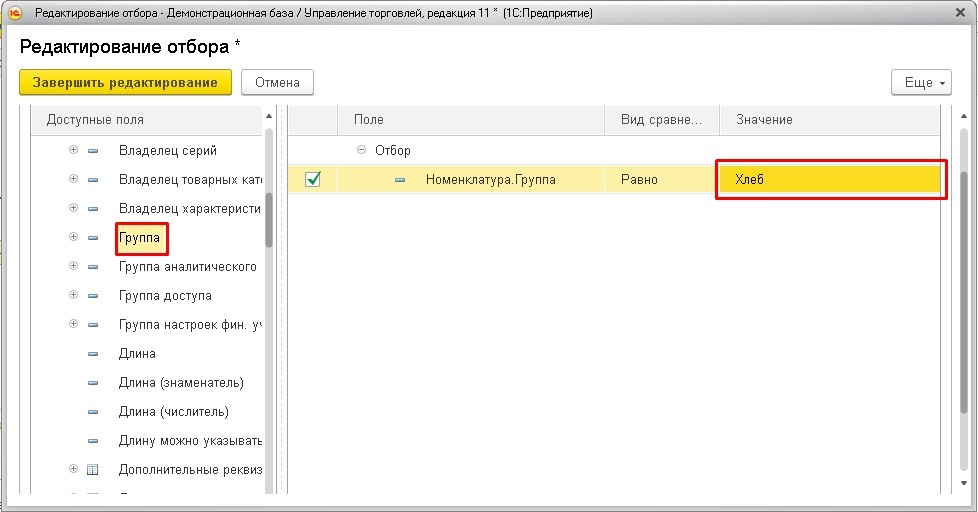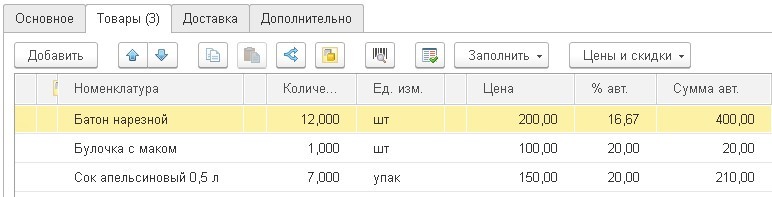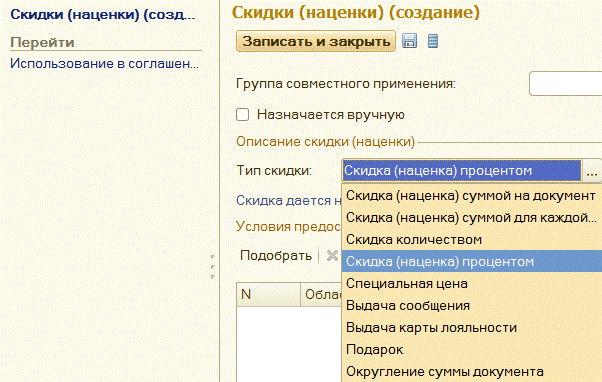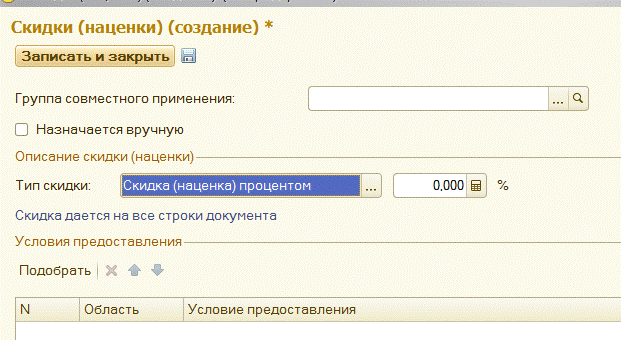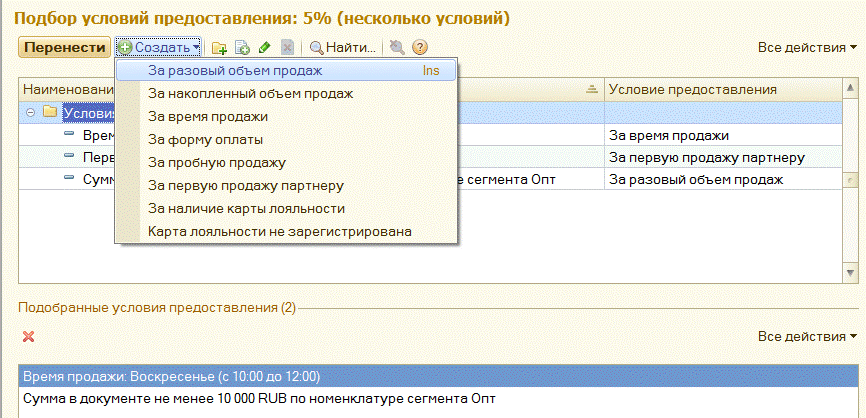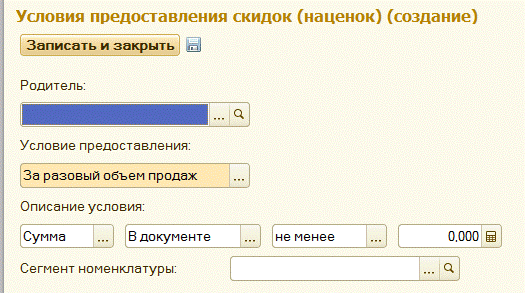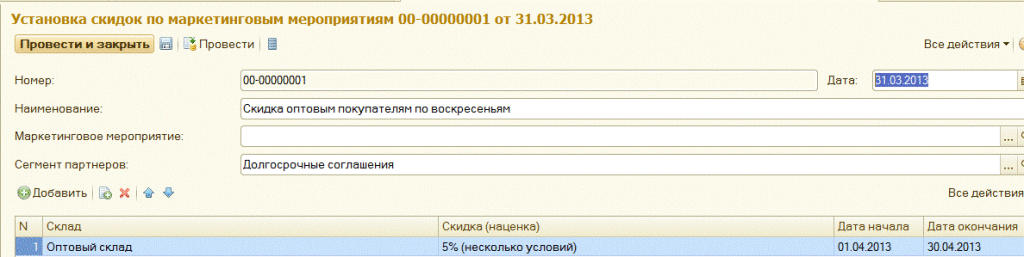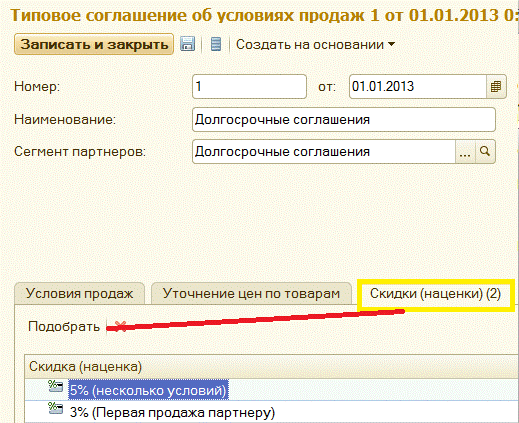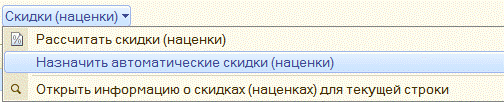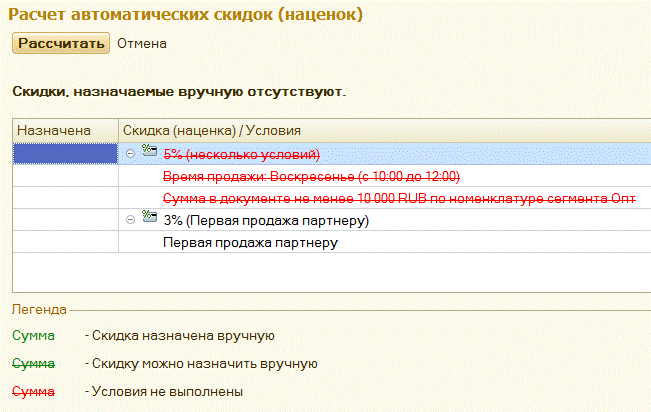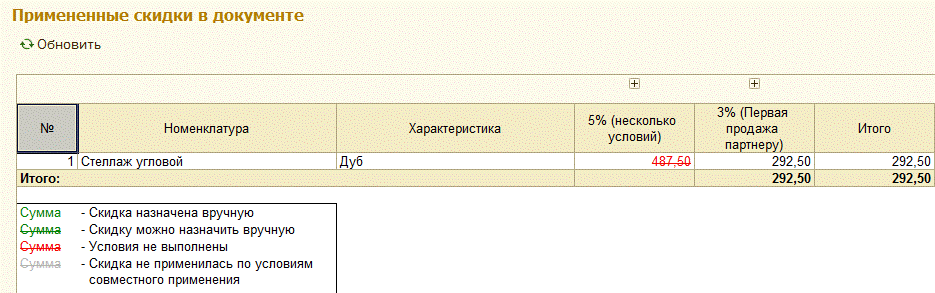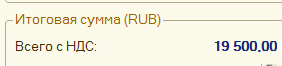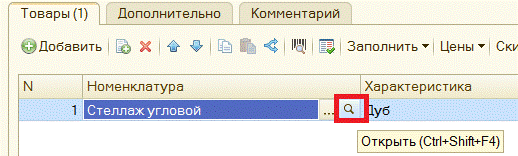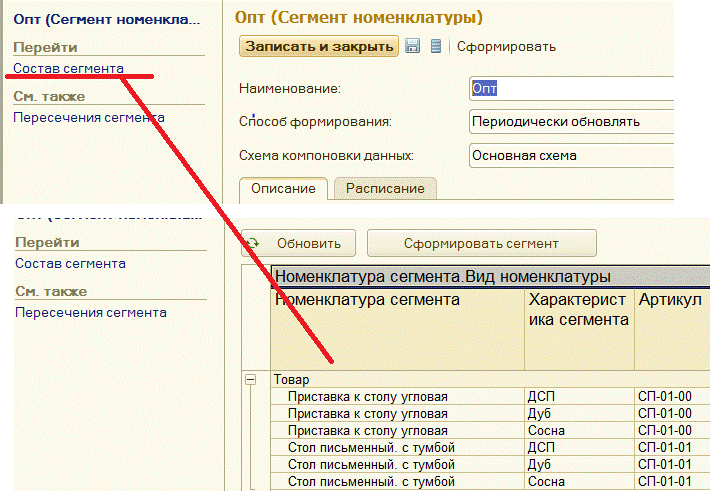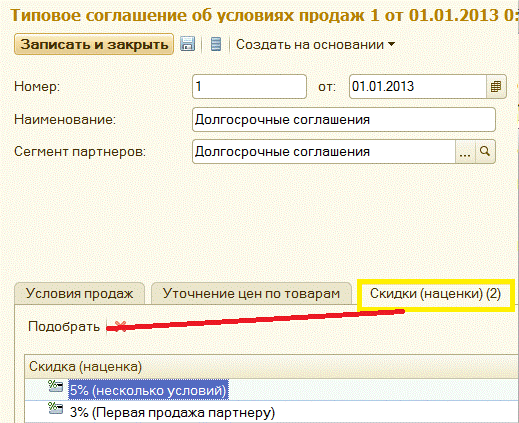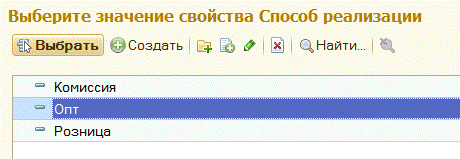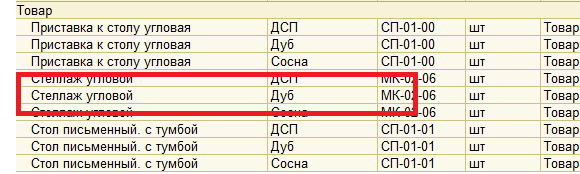Ут11 скидки сложение умножение
Группы совместного применения скидок 1С:Розница 2.2
Версия конфигурации: 2.2.4.30
Дата публикации: 28.10.2016
Любое создание скидок в программе 1С:Розница начинается с построение структуры. Какие скидки будут, как они будут взаимодействовать друг с другом. Какие будут применяться в первую очередь, а какие складываться. Для этого в программе 1С:Розница предусмотрен такой инструмент как группировка скидок по группам совместного применения!
Начнем рассмотрения с того, что все скидки в Родительской группе выбираются по правилу Максимум! Это означает, что если вы просто создадите 3-4 скидки в корне, то они будут учитываться по Максимальной ставке скидке, естественно при выполнении определенных условий.
Эта группа рассчитывается очень просто, из всех скидок которые содержатся в этой группе и будут применены в документе(то есть отвечают условиям их выполнения) будет выбрана самая Минимальная! В нашем примере это будет скидка в 5%.
Эта группа так же не представляет особой сложности, все элементы включенные в эту группу и удовлетворяющие условиям их выполнения выбираются по правилу Максимум, самое наибольшее значение. В нашем примере это будет скидка 10%.
Все скидки находящиеся в этой группе складываются по арифметическому правилу, то есть вне зависимости от порядка А+А1+А2. +Аn, в нашем случае результат применения такой скидки будет 5% + 10% = 15%.
Эта скидка применяется последовательно, в зависимости от порядкового номера, в нашем случае, сперва применяется скидка 10% потом 5%. Сложность заключается в формуле расчета такой скидки.
Давайте рассмотри пример и просчитаем его. Стоимость товара 200руб.
Итоговая скидка: 29руб, как вы понимаете теперь надо рассчитать, какой же % скидки! А дело простое составляем пропорцию!
Получается, что Последовательное применение скидок 10% и 5% составит 14,5%. Давайте проверим в программе.
Сложные скидки представляют собой иерархическое систему групп и элементов. Давайте рассмотрим пример расчета иерархической скидки скидки.
Скидки разбиты на 2 уровня иерархии групп. Давайте посчитаем скидку. Такие скидки считаются от обратного, поднимаясь по иерархии снизу вверх.
в. (5+23,985)*100%/200 = 14,4925% скидка
в. (20 + 26,0865)*100/200 = 23,04325
В итоге такой сложной иерархии мы получаем скидку = 23,04325, естественно программа 1С:Розница округлит до 2х знаков Итоговая скидка = 23,04%
Я старался в пример добавить самые сложные варианты расчета, простые сразу понятно как рассчитываются.
Надеюсь информация была полезна, если вам есть что добавить пишите в комментарии!
Скидки и наценки в 1С:Управление Торговлей 11
Включение скидок и наценок
Включение скидок и наценок
Ручные скидки
В программе есть возможность указывать ограничения на применение ручных скидок по пользователям и по партнерам.
Чтобы ограничить установку скидки определенному партнеру (или группе партнеров) нужно поставить галочку “Ограничения ручных скидок в продажах по соглашениям”. После этого в соглашении на вкладке “Условия продаж” необходимо выставить желаемые значения максимальных скидок и наценок:
Опция “Ограничения ручных скидок в продажах по пользователям” служит для ограничения выставления ручных скидок для пользователя. Чтобы установить ограничение, нужно в карточке пользователя нажать на кнопку “Правила продаж” и в открывшемся окне определить нужные значения:
Пункт “Назначить ручную скидку (наценку)” устанавливает скидку на весь документ. “Назначить ручную скидку (наценку) для выделенных строк” определяет скидку для выделенной строки табличной части. Отменить ручные скидки (наценки)” соответственно отменяет введенные скидки.
Что именно будет устанавливаться, скидка или наценка, выбирается сверху соответствующими пунктами:
В колонке “% руч.” можно указать процент скидки. Если требуется наценка, то перед числом поставить знак минус.
Автоматические скидки
Рассмотрим подробнее интерфейс.
Есть возможность отобрать существующие скидки по дате применения. Для этого в верхней части окна нужно выбрать пункт “Действующие на дату:” и установить необходимую дату.
В правом окне выводится информация о том, где скидка действует: на складах, в картах лояльности, в соглашениях. Там же можно установить статус (признак) действия.
Давайте в качестве учебного примера создадим несложную схему скидок.
Например, если клиент покупает 5 штук товара, находящегося в категории “Хлеб”, то шестой ему предоставляется бесплатно. А также установим скидку в 20% на весь товар, проданный с 17:00 до 18:00 часов. В случае, когда выполняются оба условия, будем выбирать скидку по количеству товара.
Итак, для начала создадим группу скидок с вариантом совместного применения “Вытеснение”. Для этого щелкнем на “Создать группу”:
Теперь займемся созданием непосредственно самих скидок. Для этого жмем “Создать”, и в открывшемся списке выбираем скидку процентом:
В окне редактирования скидки в поле “Получатель” нажимаем “Изменить”:
Нас попросят записать элемент. Запишем. Откроется окно действия скидки:
Здесь мы можем уточнить области действия скидки, например, указав определенные склады или соглашения. В нашем случае уточнения не требуются, поэтому нажимаем на ссылку “Изменить общий статус” и в открывшемся окне выбираем “Новый статус: Действует”.
Итак, теперь нам нужно указать величину скидки. Она задается в поле “Размер скидки”. Укажем там число 20. Обратите внимание, что можно уточнять размер скидки по ценовым группам номенклатуры. Для этого нужно кликнуть по ссылке “Уточнить” и в открывшемся окне заполнить нужные ценовые группы и соответствующие им значения скидок:
Поле “Предоставляется на” оставляем без изменений, т. к. скидка предоставляется на всю номенклатуру.
Переходим на вкладку “Условия предоставления”
Здесь жмем кнопку “Добавить” и в списке выбираем “За время продажи”. В открывшемся окне заполняем табличную часть, где указываем недели и время продажи. В нашем случае для экономии времени укажем только понедельник и будем осуществлять продажу в этот день недели.
Размер скидки указываем “1 из 6”, т. е. 5 единиц товара будет для клиента платным, а последний бесплатным:
В поле “Предоставляется на:” указываем “Номенклатуру по отбору” и щелкаем на ссылку “Отбор не установлен”:
В открывшемся окне выбираем в дереве слева объект “Номенклатура” и в нем реквизит “Группа”. В поле справа задаем нужный нам отбор:
Всё готово, теперь нужно задать приоритет скидок, который определяется местоположением в иерархии. Перетащим обе скидки в нашу группу “Вытеснение” и зададим нужный порядок. Скидка, расположенная выше, будет иметь больший приоритет:
Оформим документ реализации. Продадим 12 шт батона и одну булочку (относятся к категории “Хлеб”) и 7 упаковок сока:
Так как документ был проведен в 17:30, для двух товаров автоматически рассчиталась скидка 20%. Но у батона скидка 16,67%, потому что его купили 12 шт и 2 из них будут бесплатными, то есть из 2400 руб (12 шт) рассчиталась скидка 400 руб (2 шт), что составляет 16,67%.
Как видим, стандартные возможности настроек скидок и наценок в 1С достаточно большие. Если все же их недостаточно, программа позволяет загружать внешние обработки расчета скидок, которые смогут реализовать все потребности.
Ут11 скидки сложение умножение
Профессиональная автоматизация торговых компаний и магазинов
Корзина
Специализация: Программист 1С, обучение пользователей, торговое оборудование.
Продолжаем цикл статей на тему Управление торговлей 11.
Если вы пропустили предыдущие статьи то вот ссылки на них:
В этой статье мы поговорим о скидках их видах, отличиях и о многом другом
Если говорить о видах скидок, то их можно разбить на 2 категории:
Если галки еще не проставлены, то устанавливаем их.
Скидка (наценка) процентом
В первую очередь создадим скидку процентом, нажимаем кнопку создать выбираем нужную нам скидку, открывается форма создания. Заполним необходимые поля:
Вбиваем наименование создаваемой скидки, можете обозвать как угодно — хоть Сюзанной. Поля “Способ применения” и “Назначается”, выбираем первый вариант в обоих случаях. Если передумали с типом скидки всегда можно поменять прямо в процессе создания в поле “Тип скидки”. В поле “Размер скидки” — указываем, собственно, процент скидки. В поле “Предоставляется на” список вариантов, на что именно будет распространяться скидка:
Очень важный момент, в форме есть одна замечательная кнопка “Уточнить”,
Дальше переходим на вкладку “Условия предоставления скидки”, жмем кнопку добавить, открывается форма для заполнения, рис.5. Условие предоставления уже выбрано, наименование нужно задать вручную. Поле “сумма в документе” не менее (или не более) заданной суммы (вбиваем сумму). Указываем на какую номенклатуру сработает скидка, жмем кнопку ОК. При желании можно добавить еще несколько условий.
Ценовая группа. Чтобы сработало “уточнение” в скидке необходимо заполнить в номенклатуре поле “ценовая группа”, оно не должно быть пустым, иначе сработает процент указанный по умолчанию т.е. в нашем случае 10%.
Теперь чтобы скидка работала нужно изменить статус и поставить дату с какого момента она начнет работать, рис.7. Для этого выполним следующие действия:
Если все сделали правильно статус поменяется на “действует на складах”. Идем в документы продажи и проверяем как работает созданная нами скидка.
Скидка (наценка) на документ
Создаем скидку на документ, обзовем ее “Скидка 1000 руб. на купленный товар”, в размере скидки указываем — 0. Но делаем небольшое уточнение что скидка распространяется на ценовую группу — мебель, а сумма скидки — 1000 рублей. Сохраняем, и назначаем действия по складам. Перепроводим предыдущую продажу, чтобы пересчитать скидки, но они не меняются, это происходит потому что обе созданные нами скидки проходят по условию максимум, именно поэтому автоматически было выбрано условие с максимальной скидкой.
Группа скидок
Следующим шагом создаем группу скидок, жмем “создать”, называем группу ”Сложение скидок”, в поле “группа совместного применения” выбираем — Максимум, вариант применения — Сложение. Все показано на рис.9 Группа создалась, теперь перетаскиваем левой кнопкой мыши наши скидки в нашу группу. Результат проделанных манипуляций можно лицезреть на рис. 10
Накопительная скидка
Разберем еще один вид скидки — накопительный. Для этого немного отредактируем предыдущие две скидки, созданные нами ранее. Скидку на 1000 руб деактивируем, для этого статус действует на складах меняем на не действует, жмем ОК чтобы применить изменения. После этого открываем карточку скидки 10%, жмем кнопку разрешить редактирование реквизитов. Меняем название скидки на Накопительная скидка, переходим во вкладку условия предоставления. Здесь меняем условие предоставления на значение За накопленный объем продаж, значение Сумма остается неизменным, строка ниже будет выглядеть следующим образом за Весь период не более 50.000 рублей, и, наконец, устанавливаем отбор по номенклатуре. жмем кнопку ОК, предыдущее условие нужно удалить, чтобы не мешало.
Скидки различны, и зависят от условий предоставления, условие в скидке не обязательно должно быть одно, есть возможность добавить несколько условий, все зависит от фантазии. Вот их примерный список:
В сегодняшней статье рассмотрены всего несколько видов скидок, если описывать все, то можно написать небольшую книгу
Заключение:
Если у вас всё ещё возникли вопросы по работе со скидками в Управление Торговлей 11 то предлагаем вам посмотреть данное видео которое должно ответить на все интересующие вас вопросы.
Урок по 1С:Управление торговлей 11.3 (статья + видео), в котором показано как настраивать применение автоматических скидок и наценок для оптовых и розничных продаж в УТ 11
Скидки в УТ 11
Добрый день. Никак не могу разобраться, почему у меня в настройках скидок в группе умножение происходит суммирование скидок. Суть такова:
1. в группе максимум есть много скидок, который для индивидуальных и типовых соглашений. с ними все нормально, работали до этого верно
2. добавляю группу максимум, которая имеет всего одну дополнительную скидку, которая действует на номенклатуру по отбору
3. корневой группе ставлю умножение
в итоге в заказе получаю, что скидка по номенклатуре срабатывает, но вместо умножения происходит сумма. при изменении на сложение у корневой группы ситуации выглядит аналогично. может кто подсказать, что делается не так?
конфигурация УТ 11.4.11.55
(1) что вы хотели получить в результате?
разработчики трактуют Умножение, как последовательное применение всех скидок входящих в группу в порядке приоритета, т.е. все выполнилось в соответствии с заложенным алгоритмом
(8)на всех скринах видно, что на выходе получается элементарные 1620-70%, если бы значение хоть как-то отличалось от Сложение, я бы не впал в такой ступор и не искал подсказки на форуме
(11) фактически так и есть, умножение ничем не отличается от сложения
что хотели вложить в это разработчики, непонятно, но получилось как есть.
по себе скажу, что мы отказались от использования умножения
как говорится, если нет разницы.
при умножении:
100*(1-0.1)*(1-0.2)=72
или подробнее:
100-10%=90
90-20%=72
Автоматические скидки в программе «Управление торговлей ред. 11.1»
Другие статьи по УТ 11:
Автоматические скидки
Автоматические скидки являются частью ценовой политики предприятия и используются при продаже. Для того, чтобы в программе можно было работать с автоматическими скидками надо включить соответствующую функциональную опцию в разделе «Администрирование/Маркетинг и CRM».
В разделе «Маркетинг» появятся соответствующие команды.
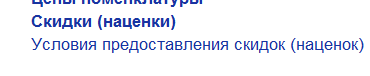
Для хранения списка типов скидок и наценок предназначен справочник «Скидки (наценки») (раздел «Маркетинг»), но сам справочник не назначает скидки. Скидка может назначаться для определенного сегмента номенклатуры, клиента или группы клиентов в рамках, оформленных с ними торговых соглашений. Скидка в справочник вводится со знаком плюс, наценка со знаком минус. При создании скидки можно выбрать множество типов скидок (всего 9).
В зависимости от выбранного типа изменяется внешний вид формы справочника.
В карточке скидки можно посмотреть ее использование в маркетинговых мероприятиях и соглашениях с клиентом перейдя в панель навигации и выбрав соответствующую команду.
Для примера создадим две скидки – одну составную (состоит из двух условий), вторую – из одного условия. Тип скидки – Скидка (наценка) процентом, 5% Условия предоставления – За разовый объем продаж, описание условия – сумма – в документе – не менее – 10000 руб., сегмент номенклатуры – Опт. Для назначения условий предоставления надо нажать кнопку «Подобрать». Откроется окно подбора условий. По кнопке «Создать» надо выбрать нужное условие (всего 8 разных условий). Откроется соответствующее окно (форма окна меняется в зависимости от выбранного условия).
Заполнить нужные реквизиты и нажать кнопку «Записать и закрыть». По такому же принципу создадим еще одно условие – За время продажи, условие предоставления – воскресенье – с 10 до 12 часов. Затем каждое условие перенесем в раздел «Подобранные условия предоставления» двойным кликом левой клавиши мыши или кнопкой «Enter». Нажать кнопку «Перенести» и перенести эти условия в карточку скидки. Наименование скидки сформируется автоматически (при необходимости его можно изменить).
Записать и закрыть скидку. Создадим еще одну скидку «Первая продажа партнеру» (тип скидки – скидка (наценка) процентом, 3%, условие предоставления – первая продажа партнеру). После определения условий скидок и описания самих скидок необходимо произвести назначение автоматических скидок, т.е. указать в каком случае, какому клиенту будут применяться те или иные скидки.
Рассмотрим установку скидок по маркетинговым мероприятиям. Для установки новой скидки сформируем документ «Установка скидок по маркетинговым мероприятиям». Документ предназначен для фиксации тех позиций номенклатуры, по которым покупателям предоставляются скидки (наценки). Документ фиксирует применение скидок в рамках маркетинговых мероприятий для розничных покупателей, а также для оптовых покупателей в дополнение к скидкам, установленным в соглашениях. Для того, чтобы работа с документом стала возможной необходимо включить соответствующие функциональные опции в разделе «Администрирование/Маркетинг и CRM».
При этом в разделе «Маркетинг» появится группа команд «Маркетинговые мероприятия», в частности команда «Скидки по маркетинговым мероприятиям». 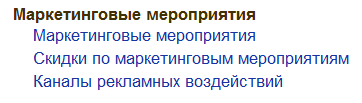
Проведем документ и посмотрим его движения.
Для того, чтобы программа предложила заполнить автоматические скидки должны соблюдаться условия, указанные для партнера в карточке партнера (соглашение с клиентом). На закладке «Скидки (наценки)» надо указать созданную ранее скидку (скидки) по кнопке «Подобрать» и сохранить элемент.
Затем, в документе реализации должны соблюдаться условия скидки для этого клиента (если условия скидки составные, т.е. состоят из нескольких условий, то должны соблюдаться все условия). В нашем примере это сумма покупки >>= 10000 руб. плюс покупка в воскресенье с 10 до 12 часов.
Если в соглашении указано две и более скидки (не условия), то система автоматически выберет скидку (при соблюдении всех необходимых условий) с большим процентом (например, есть скидка на 3% и 5%, то будет выбрана скидка на 5%).
Посмотреть, соблюдаются ли условия можно в документе реализации по команде «Скидки (наценки)/Назначить автоматические скидки».
Рассмотрим работу программы на примерах с одним и тем же клиентом – «ТД «Юран» (ЗАО». В типовом соглашении указаны обе созданные нами скидки.
Создадим документ реализации (это наша первая продажа партнеру).
Нажмем кнопку «Скидки (наценки)/Назначить автоматические скидки (наценки)». Появится окно расчета автоматических ссылок.
Из рисунка видно, что будет действовать только одна скидка – 3% (первая продажа партнеру).
Если нажать кнопку «Рассчитать» система подставит выбранную автоматическую скидку в соответствующие колонки и автоматически рассчитает сумму со скидкой.
Можно нажать кнопку «Отмена» и закрыть окно. Тогда для ввода автоматической скидки можно использовать два способа:
Если нажать кнопку «Отмена», то документ проведен не будет. Т.е. система не даст провести документ реализации, если данному клиенту положены автоматические скидки.
Посмотреть примененные скидки можно в панели навигации по команде «Примененные скидки».
Усложним задачу. Отменим проведение документа и изменим его дату и время на 07.04.2013 11:00.
Попробуем назначить автоматические скидки.
Мы видим, что скидка 5% доступна не полностью. Смотрим – сумма документа у нас 10000 руб.
Вновь попробуем назначить автоматические скидки.
Видим, что условия не выполнены. Почему? Обратим внимание на все условие, В конце указано «по номенклатуре сегмента Опт». Иными словами наш стеллаж должен входить в сегмент номенклатуры «Опт».
Нажмем кнопку «Открыть»
и перейдем в элемент справочника «Номенклатура» «Стеллаж угловой» и на панели навигации выполним команду «Сегменты номенклатуры». Перейдем на закладку «Формируемые автоматически» и выберем нужный сегмент.
По команде «Состав сегмента» откроем соответствующий отчет. Нажмем последовательно кнопки
«Обновить» и «Сформировать сегмент» и сформируем отчет.
Мы не видим в этом отчете стеллажей.
Вернемся в сам сегмент и откроем основную схему компоновки данных кнопкой «Редактировать» (чтобы кнопка стала доступна выберем команду «Все действия/Разрешить редактирование реквизитов объекта» и разрешим редактирование).
В настройках отбора указано, в частности, что для данной номенклатуры должен быть указан способ распределения «Опт».
Перейдем в карточку номенклатуры стеллаж и нажмем кнопку «Дополнительные сведения» (чтобы данная кнопка стала доступной надо включить соответствующую функциональную опцию в разделе «Администрирование/Общие настройки»).
Видим, что способ реализации не указан. Исправим это, укажем значение «Опт» из соответствующего справочника (список значений введен ранее).
Нажмем кнопку «Записать и закрыть».
Вернемся к сегменту, откроем его и по команде «Состав сегмента» откроем соответствующий отчет. Нажмем последовательно кнопки «Обновить» и «Сформировать сегмент» и сформируем отчет.
Видим, что в отчете появились записи по стеллажу, т.е. стеллаж входит в состав сегмента «Опт».
С помощью кнопки «Записать и закрыть» запишем и закроем карточку номенклатуры.
Перевыберем нашу номенклатуру в документе «Реализация товаров и услуг» и вновь попробуем назначить автоматические скидки.
Вуаля! Теперь все условия соблюдаются.
Нажмем на кнопку «Рассчитать» и увидим, что применена скидка 5%.
Мы рассмотрели работу с автоматическими скидками в программе.
Надеюсь, что данная статья будет полезной в практической работе.
Автор статьи, Александр Григорьев.